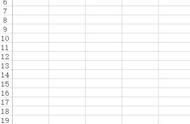大家好,在日常工作当中,有些平常使用的表格需要在Word文档当中编辑,但是插入到Word文档当中的Excel表格内容和格式不变,今天为大家介绍如何把Excel表格完整地插入到Word当中。
下面我们用图片来进行演示操作
首先,打开需要用的Word文档

我们选择【插入】,然后点击【对象】

在插入对象对话框中选择【由文件创建】,然后现在下方的【浏览】

选择需要插入到Word文档中的Excel表格,然后点击【打开】

返回插入对象对话框,在对话框中点击【确定】

这时候,Excel中的表格已经完整地插入到Word文档当中了,是不是非常方便,快来学习吧

有兴趣的朋友可以添加关注或收藏备用,有时间多练习操作,熟悉后能运用得更加流畅!
原创作品,创作不易,请勿抄袭!
图中内容纯属虚构,如有雷同,纯属巧合。
,